
「MacBookが充電できない!一体どうして?」
「どうにかして充電できないかな?バッテリー残量あと少しだし困った…」
愛用のMacBookが急に充電できなくなったら、困りますよね。
それが仕事にも使っているMacだとしたら…さらに、バッテリー残量が残り僅かだったら…すごく焦ってしまうのではないでしょうか。
MacBookが充電できないとき、まず考えられるのは、電源アダプタや充電ケーブルの動作不良です。

本記事では、「MacBookが充電できないときにチェックすべき電源アダプタと充電ケーブルの状態」について解説します。
また、充電できない原因がアダプタやケーブルではなかったとき、自力で試せる5つの対処法を難易度順にわかりやすくお伝えします。
手順に沿って対処すれば、MacBook本体に問題があった場合も状態が改善し、充電できるようになる可能性があります。
何をしても充電できない場合、もしかしたら、原因はバッテリーの「寿命」かもしれません。
Macのバッテリーには寿命があり、機種によって多少の差はありますが、一般に1000回程度の充電で寿命を迎えるといわれています。
記事ではMacBookの寿命に言及し、バッテリー状態の確認方法も紹介しますので、ぜひ参考にしてください。
まずは、お使いのMacBookが元通り充電できるように、慌てないで対処法を1つずつ試していきましょう。
目次
1.Macbookが充電できない|チェックすべき電源アダプタと充電ケーブルの状態
MacBookが充電できないとき真っ先に考えられるのは、電源アダプタやケーブルの動作不良です。
充電できない原因がMac本体にあることはどちらかというと稀なケースで、アダプタやケーブルを点検して、簡単な対応をするだけで充電の状態が正常になることが多いのです。
ここでは、Macbookが充電できないときチェックすべき電源アダプタと充電ケーブルの状態について解説しますので、それぞれ確認していきましょう。
1-1.電源アダプタに異常がないかを確認
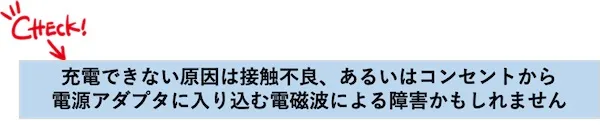
|
確認方法 その際、チェックするポイントは以下になります。 |
|
①緩みのないようしっかり奥まで差し込む ②現在使っているコンセントに冷蔵庫などが一緒に接続されている場合は、再度接続する際、別のコンセントに変えて試してみる ③アダプタに汚れやホコリが付着していた場合は、きれいに拭き取ってから元に戻す |
①について
電源アダプタが緩んでいたり、中途半端な差し込みになっていると充電できないことがあります。
②について
電磁波による障害(ラインノイズ)は、冷蔵庫や小型冷蔵庫などが同じコンセントに接続されている状況で起こりやすい障害です。
現在Macで使っているコンセントに冷蔵庫などが一緒に接続されている場合は、上記確認方法で、30秒後に再接続する際、別のコンセントに変えてみることをおすすめします。
③について
電源アダプタに付着した汚れやホコリもMacのトラブルの原因になります。アダプタはきれいに拭き取ってから元に戻しましょう。
電源アダプタを元に戻しても改善が見られない場合は、充電ケーブルの確認に移りましょう。
1-2.充電ケーブルの状態を確認

|
確認方法 |
|
①MacBookに電源ケーブルがしっかり奥まで刺さっているか、接続部分にホコリなどが詰まっていないか確認 ②充電ケーブルが断線していないかどうかを確認 ③充電ケーブル(USB-Cケーブル)や電源アダプタの機種を確認して、お使いのパソコンと適合する商品かどうかをチェック |
①について
電源ケーブルが緩んでいたり、中途半端な差し込みになっていると充電できないことがあります。
②について
充電ケーブルが断線していると、充電トラブルが起こりやすくなります。
とくに充電器本体と接続プラグの根本は曲がりやすいので、何度も折り曲げていると金属疲労を起こしがちです。
たとえ充電ができたとしても、金属疲労を起こして壊れかけたケーブルを使い続けていると発火する恐れがあって大変危険です。
チェックをして断線の疑いがあった場合は、新しい充電ケーブルへの買い替えをおすすめします。
③について
MacBookは、機種やモデルによって充電ケーブル(USB-Cケーブル)及び電源アダプタが異なります。
互換性のない機器ではうまく充電できない上、無理に充電を続けているとMacの故障にもつながります。確認の上、お使いのMacbookに適合する機器を使用しましょう。
|
ここもチェック! 【給電モードになっていたら充電できない】 電源アダプタを挿したまま使用している際、充電できているように見えて「給電モード」になってしまっていることがあります。 「給電モード」とは、充電が100%の状態で充電ケーブルを挿したまま使用するときに、過充電にならないように充電が自動的にオフになり、電源アダプタでの稼働に切り替わる機能のことで、このモードでは充電は行われず、バッテリー残量が増えることはありません。 「給電モード」になっているかどうかは、画面右上のバッテリーマークでわかります。 バッテリーアイコンが、白い背景に黒い雷マークになっていたら「充電モード」、黒い背景に白い雷マークになっていたら「給電モード」です。 充電が足りないのに「給電モード」になっている場合は、電源アダプタの互換性に問題がある可能性があります。確認の上、お使いのMacBookに適合する機器に取り替えましょう。 |
いかがでしょう。
これらを試しても充電できないとしたら、MacBook本体の方に何か問題が起きていることが考えられます。
次章では、MacBook本体のトラブルで充電できない場合の対処法について解説していきます。
2.難易度順に解説!MacBookが充電できないとき試してみるべき5つの対処法

電源アダプタやケーブルに問題がないとしたら、充電できない原因はMacBook本体にあるかもしれません。
2章では、MacBook本体に問題が起きて充電できないときの、自力でできる5つの対処法を難易度順にお伝えします。
難易度の低い順に解説!
|
MacBookが充電できないときの対処法 |
|
再起動する |
|
熱くなったMacBook本体を放熱する |
|
ソフトウェアアップデートを実行する |
|
SMCリセットを実行する |
|
NVRAM(PRAM)リセットを実行する |
しっかり読んでトライしていきましょう。
2-1.再起動する
|
Let’s Try! |
|
まずは再起動してみましょう |
再起動するだけで、ハードウェアがリセットされ、問題が解決することがあります。
MacBookが充電されない原因として考えられるのが、システム上のトラブルです。
バッテリー状態はシステムの一部として管理されているため、バッテリー情報が間違っているとMacBookが充電されない場合があるのです。
再起動することでシステムがリセットされ、バッテリー情報も一緒に修正される可能性があります。
2-2.熱くなったMacBook本体を放熱する
|
Let’s Try! |
|
MacBookを放熱して冷ましましょう |
熱くなったMacbookを冷ますことで、トラブルが解消されることがあります。
本体を触って熱を帯びていたら、内部に不要な電気が帯電している可能性が高いです。
MacBookが発熱して一定以上の温度になると、事故防止のためにバッテリーの充電がブロックされて充電ができなくなることがあります。
こうした場合は、一旦電源を切り、接続している周辺機器やACアダプターやケーブル類をすべて取り外します。
MacBook本体の熱が冷めるまで放置してから、周辺機器を再度接続し、充電を試してみてください。
日光が直接当たる場所でMacを使用していると、本体の温度が高くなりやすいので、部屋を変えて試用してみるのも一案です。
2-3.ソフトウェアアップデートを実行する
|
Let’s Try! |
|
ソフトウェアアップデートを実行しましょう |
OSのバージョンが古いことから来る不具合で、MacBookの充電ができなくなるケースがあるようです。
このケースでは、ソフトウェアをアップデートすることで、充電トラブルが解決することがあります。
ソフトウェアアップデートは次の手順で実行します。
|
ソフトウェアアップデートの方法 |
|
①メニューバーで「Appleマーク」→「このMacについて」の順にクリック ②「ソフトウェアアップデート」をクリックする ③アップデートの確認が開始される ④「アップデート可能」と表示されたら、「今すぐアップデート」をクリック ⑤アップデート開始 |
ソフトウェアアップデートを実行してOSを最新の状態にできたら、充電ケーブルを再接続し、充電ができるようになったか確認しましょう。
|
ここもチェック! 【これ以降の対処法は上級者向け】 ソフトウェアアップデートを行っても問題が解決しない場合は、次項に進みますが、あと2つの対処法は機器の扱いに慣れている上級者向けになります。 操作自体は難しくありませんが、システムの深い領域に触れることから、失敗や、状況を悪化させるリスクを含んでいる対処法であることをあらかじめ覚えておいてください。 行う前に次の2つを徹底しましょう。 ①事前にデータのバックアップをとる ②少しでも悩んだら手を止めてAppleか修理業者に相談する これらをしっかり確認した上で、次の対処法に移ってください。 |
2-4.SMCリセットを実行する
|
Let’s Try! |
|
SMCリセットを実行しましょう |
SMC(システム管理コントローラ)は、電源やバッテリー、センサーなどを管理しているシステムです。
SMCに問題が起きていることが原因で、MacBookが充電できないケースでは、SMCをリセットすることで正常な充電が行えるようになります。
SMCのリセットは下記の手順で行います。
|
SMCのリセット方法 |
|
①「Appleマーク」をクリックし「システム終了」を選択してMacBookの電源を切る ②電源が切れたら、キーボードの「Shift + Control + Option」の3つのキーを同時に押したまま、「電源ボタン」を10秒間押し続ける ③キーを離して、電源ボタンを押して通常起動する |
※リセット方法はMacの機種によって異なることがあるので、詳しくはApple公式サポートページでご確認ください
SMCリセットをしてMacBookが起動したら、充電ケーブルを再接続して充電ができるようになったか確認しましょう。
SMCリセットを行っても充電できない場合は、次項のNVRAM(PRAM)リセットを試してみてください。
2-5.NVRAM(PRAM)リセットを実行する
|
Let’s Try! |
|
NVRAM(PRAM)リセットを実行しましょう |
Macbookの充電ができないときの最終的な対処法として、NVRAM (PRAM)のリセットがあります。
NVRAM(PRAM)とは、Macの電源が入っていなくても特定の設定情報を保存しておくメモリ領域のことで、ここに問題が起きていることが原因で充電できないケースが考えられます。
NVRAM(PRAM)リセットは下記の手順で行います。
|
NVRAM(PRAM)のリセット方法 |
|
①「Appleマーク」をクリックし、「システム終了」を選択してMacBookの電源を切る ②再度電源を入れ、すぐに「Option + Command + P + R」の4つのキーを20秒ほど押し続ける ③十分な時間キーを押し続けたらキーを離す |
※リセット方法はMacの機種によって異なることがあるので、詳しくはApple公式サポートページでご確認ください
NVRAM(PRAM)リセットが完了したら、充電ケーブルを再接続して充電ができるようになったか確認してください。
3.要確認!MacBookが充電できない原因はバッテリーの「寿命」かもしれない
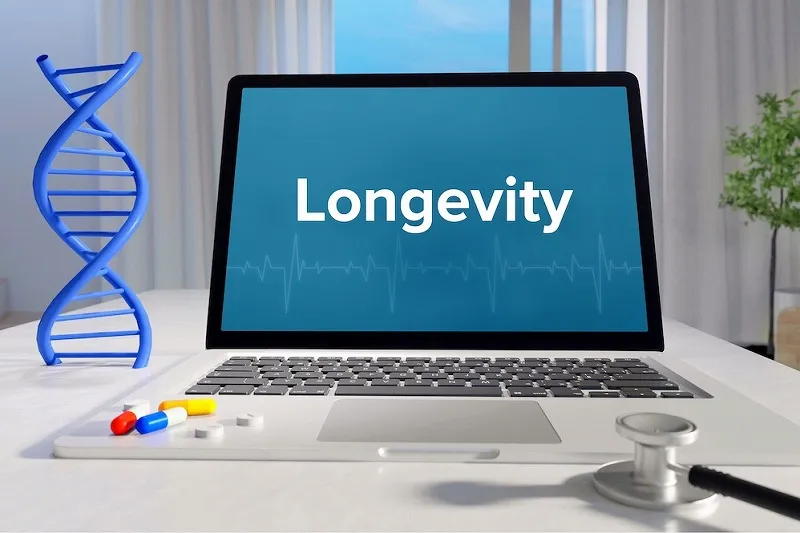
対処法を一通り試しても充電できない場合、もしかしたら、原因はバッテリーの「寿命」かもしれません。
Macbookのバッテリーには寿命があり、機種によって多少の差はありますが、基本的には1000回の充電で寿命を迎えるといわれています(注1)。
ただ使用頻度や使い方によって個人差があり、「そんなに充電した覚えはないけど…」と、仰る方でも、現実として充電ができないということは、バッテリーが劣化してしまっている可能性があります。
ここで、Macのバッテリーの状態を調べる方法を解説しますので、あなたのMacBookのバッテリーに問題が起きていないかどうかをチェックしてみましょう。
バッテリー状態の確認は以下の手順で行います。
|
バッテリー状態の確認方法 |
|
|
①「option」キーを長押ししながら、ディスプレイの右上に表示されているバッテリーアイコンをクリック ②メニューバーが開き、メニューバーの一番上に記載されている「状態」(※)でバッテリー状態をチェックする (※)バッテリー「状態」4つの表示種類 【正常】:正常な状態(バッテリーは問題ありません) 【間もなく交換】:今のところ正常に機能しているが、新品時に比べて低下している 【今すぐ交換】:新品時に比べて大幅に低下している 【バッテリーの交換修理】:正常に機能していおらず、交換が必要 |
「今すぐ交換」、「バッテリーの交換修理」が表示された場合、充電ができない原因はバッテリーの劣化と考えられます。
メーカー(Apple)か、専門の修理店に相談し、早めにバッテリーの交換を検討した方が良いでしょう。
|
(注1) Appleが、MacBookのバッテリーについてフル充電サイクル10000回での交換を推奨していることから、一般的に充電1000回というのがバッテリー交換の目安とされています。 ただし、綿密には同じMacBookでも、MacBook・MacBook Pro・MacBook Airの3種類あり、モデルによって最大充電回数が異なります。 お使いのMacBookの最大充電回数については下記をご参照ください。 |
4.充電できないMacBook|4つの修理方法を解説

自力での対処でどうしても充電できないときは、修理を依頼するしかありません。
Macの修理方法といえば、Appleでの正規修理が頭に浮かぶかと思いますが、同じ正規修理にも3つの方法があり、また別に、Apple製品の非正規修理を請け負う業者に頼むという方法もあります。
ここでは、初めてMacBookを修理に出す方のために、MacBookの4つの修理方法をご紹介します。
|
「MacBook」4つの修理方法 |
|
|
正規修理 |
①Apple Storeに持ち込む |
|
②Appleリペアセンターに配送する |
|
|
③Apple正規サービスプロバイダを利用する |
|
|
非正規修理 |
④Apple製品の非正規修理ショップに依頼する |
それぞれの特徴を解説しますので、よく読んであなたに合う修理方法を選んでください。
4-1.AppleStoreに依頼
MacBookの修理で1番に挙げられるのは、Apple Storeに持ち込んで修理を依頼する方法です。
Apple Storeとは、Macの販売元であるApple社が運営する直営販売店のことで、なんといってもApple製品を専門に扱っているので信頼感があります。
Apple Storeは現在日本国内に10店舗、都内に5店舗と京都、名古屋、福岡、川崎、大阪にそれぞれ1店舗ずつ展開しています。
修理サービスは店内にある「Genius bar」と呼ばれるサポートカウンターで請け負っています。
ただし、MacBookを持ち込む際には、事前の予約が必要なので注意しましょう。
|
<お近くのApple Storeについてはこちらからご確認ください> |
4-2.Appleリペアセンターに配送
2つめは、Appleリペアセンターに配送する方法です。
自宅から修理の依頼ができるので、近所にApple Storeがない方や店舗まで行く時間が取れない人におすすめです。
手順は簡単で、オンラインか電話で配送での修理を申し込むと、Apple指定の配送業者が自宅まで集荷に来てくれ、業者がAppleのリペアセンターへ配送してくれます。
配送修理はAppleの修理と連動しているため、修理料金はAppleの店舗で修理依頼をした時と基本的に同様になります。
(※)故障状態や各種状況によっては価格が異なるケースもあります
ただし修理期間については、配送期間の分、長めになることが多いので注意しましょう。
|
<Appleリペアセンターについては下記サイトでご確認ください> |
4-3.Apple正規サービスプロバイダを利用
MacBookの修理方法として、「Apple正規サービスプロバイダ」を利用する方法もあります。
Apple正規サービスプロバイダは、Appleの認定を受けたエキスパートが修理をしてくれる修理カウンター(業者)のことで、北海道から沖縄まで全国各地に設置されています。
Apple正規サービスプロバイダでは、Apple Storeにある修理カウンターと同等の品質で修理を行ってもらえ、また、Apple公式の保証制度もAppleの店舗と同様に適用されます。
昨今、出かけやすい大型家電量販店でもApple正規サービスプロバイダとしてMacBookの修理を受け付けている所が数多くありますので、Apple Storeが近くにない人はぜひ利用してみると良いでしょう。
店舗によっては混雑する場合もあるので、電話やWebで予約してからの来店をおすすめします。
|
<Apple正規サービスプロバイダについては下記サイトでご確認ください> |
4-4.Apple製品の非正規修理ショップに依頼
Apple社とは関係のない、街に点在する修理業者(Apple製品の非正規修理ショップ)に依頼する方法もあります。
非正規の修理ショップは全国各地にあり、即日での対応を受け付けてくれるところも少なくないため、時間がなく、急いで修理に出したいというときには便利です。
店によって特徴や料金はさまざまですが、多くの場合、正規店に比べて料金が安く、修理は迅速に行われます。
ただし、使用する部品が純正でないことや、修理人がAppleの専門家でないことなどのデメリットもあります。
|
MacBookの修理について詳しく知りたい方はコチラをご参照ください |
5.「修理」か「買い替え」かは2つの視点から判断する

MacBookがどうしても充電できないときは、Appleの正規店か非正規修理ショップに相談するしかないと述べましたが、もうひとつ、「買い替え」という選択肢もありますよね。
修理すべきか?買い替えるべきか?
迷いがちなこの判断は、2つの視点で状況を見てみると決断しやすくなります。
|
視点その①|修理の見積もり額はいくらなのか? |
|
視点その②|MacBookの使用年数は何年なのか? |
それぞれ解説していきます。
2つのことを合わせてしっかり考え、「修理」なのか「買い替え」なのかを決めましょう。
5-1.修理の見積もり額はいくらなのか?
修理か買い替えかを判断するために、かならず、修理先に見積もりを出してもらいましょう。
MacBookに限らず、パソコン修理は故障の状況や原因によって修理内容が変わり、それに応じて修理費用も加算されるので見積もりを出してもらうまで金額が予想できません。
たとえバッテリー交換だけだったとしても、状況によって修理費用がかなり高額になる可能性もあるのです。
ご参考までに、下記に示した、MacBookの修理費用の目安をご覧ください。
|
<修理内容> |
機種 |
正規修理 (保証対象外での修理) |
非正規修理 |
|
バッテリー修理 |
・MacBookPro 13~16インチ |
20,800円 |
13,000円〜 |
|
・MacBookAir 11~13インチ |
13,800円 |
||
|
自然故障 |
・MacBookPro 13インチ ・MacBookAir 11〜13インチ |
41,000円〜 |
30,000円〜 |
|
・MacBookPro 15~16インチ |
47,000円〜 |
※価格はAppleサポート公式サイトや主な修理業者のサイトを参考に示したものです。2022年3月時点の料金であり、あくまでも目安で、故障状態や状況によって変動する可能性があります。
※正規修理では、「Apple製品1年限定保証」、「AppleCare+ for Mac」といった保証制度の対象となっている場合、無償や割引料金での修理が適用されます。
※非正規修理では相談料や部品代が別途かかる場合があります。
これによると、目安ではありますが、非正規修理ショップでバッテリー修理をした場合、安ければ13,000円ほどで修理がして貰えます。
ただし、これはシンプルにバッテリー交換だけをしたケースで、他にも故障箇所があった場合は、複数箇所分の修理料金がこれに加算されてしまいます。
実際には、修理店が料金表として出している目安の金額より高くなる可能性が高いので、見積もりが重要になってくるのです。
修理するか買い替えるかは、修理料金の見積もりを確認したうえで、続いて紹介する「MacBookの使用年数」とを天秤にかけて判断しましょう。
5-2.MacBookの使用年数は何年なのか?
結論から先にいうと、お使いのMacBookが新品購入後4年以上経過しているなら「買い替え」をおすすめします。
パソコンの技術進歩は早く、昔買ったMacと同価格の新しいパソコンを比べると、性能がかなり向上しています。
4年以上使っているMacBookであるなら、最新のものとの性能差は結構な開きがあります。
数万円の修理費を払って修理するくらいなら「買い替え」を選択したほうが合理的です。
では、使用年数が短い場合はどうしたらいいかというと、見積もり額が3万円までであれば「修理」を選択すると良いでしょう。
新品購入後2〜3年のMacBookと同等のものを購入するとしたら、中古でも5万円はかかるので、お使いのものを修理して使った方がお得です。
6.まとめ
MacBookが充電できなくなったときは、まず、電源アダプタと充電ケーブルの状態をチェックしてください。
アダプタとケーブルに異常がなかった場合は、本体の問題が考えられますので、次の5つの対処法で復旧を計りましょう。
- 再起動する
- 熱くなったMacBook本体を放熱する
- ソフトウェアアップデートを実行する
- SMCリセットを実行する
- NVRAM(PRAM)リセットを実行する
全ての対処を施行しても充電ができないときは、MacBookのバッテリーに寿命がきているのかもしれません。
本文に記した手順に沿って、あなたのMacのバッテリー状態を確認してください。
大切なMacBookもバッテリーが劣化してしまったとしたら、修理に出すか、買い替えるか道は2つしかありません。
修理の見積もり価格や、Macの使用年数を念頭において、ベストな方法を選びましょう。
人気記事
-

【2分で解決!】MacBookがクリックできない時の5つの対処法
掲載日: 2022年12月31日
「MacBook(Air・Pro)のトラックパッドがクリックできない」 「押しているはずなのにクリッ...
-

【MacBook】キーボードが反応しないときの7つの簡単な対処法
掲載日: 2022年12月24日
「Macbookのキーボードが反応しないんだけど…なぜ?どうしたらいい?」 「キーボードが反応しなく...
-

MacBookの寿命は4年から8年!長生きさせる5つの秘訣を解説
掲載日: 2022年12月25日
「MacBookの寿命ってどれくらいなんだろう」 「MacBookはだいたい何年使えるの?寿命を延ば...
-

MacBookの下取りはどこが一番お得?大手6社を比較してみた【2025年1月】
掲載日: 2023年8月23日
「今持っているMacBookが古くなってきたから、最新モデルに買い替えたい」 「今のMacBookを...
-

ノートパソコンのメモリ増設のやり方!実際に16GBから32GBに増設してみた
掲載日: 2023年2月25日
ノートパソコンの動作の遅さや不安定さで悩んでいる方はいませんか。そのような方におすすめをしたいのはメ...
おすすめ記事
-

【2025年1月】iPhoneの下取りはどこに依頼したらいい?大手キャリアとAppleで比較してみた
掲載日: 2022年10月18日 更新日: 2025年1月8日
「iPhoneが古くなってきたから、そろそろ買い替えたい」 「まだ使える状態だから、下取りに出したい...
-

【2025年1月】iPadの下取りはどこが一番お得?大手キャリア4社の下取り価格を比較
掲載日: 2022年12月2日 更新日: 2025年1月8日
「iPadを使わなくなったから下取りに出したい」 「ハイスペックモデルに買い替えるから、今のiPad...
-

冷蔵庫の下取り価格を大手家電量販店7社で比較!お得な買い替え方法をご紹介【2025年1月】
掲載日: 2024年8月9日 更新日: 2025年1月8日
冷蔵庫を買い替える際、どこで下取りに出すのが一番お得か気になりますよね。 本記事では、冷蔵庫の下取り...
-

【2025年1月】 洗濯機はどこで買い替えるとお得?大手7社の下取り価格を徹底的に比較してみました!
掲載日: 2022年10月18日 更新日: 2025年1月8日
「洗濯機がそろそろ古くなってきたので、そろそろ買い替えを考えている」という方も多いのではないでしょう...
-

【2025年1月】テレビの下取りを家電量販店の大手8社で比較!一番お得はどこ?
掲載日: 2022年9月6日 更新日: 2025年1月8日
「テレビをお得に買い替えたい。どこが一番お得だろう?」そんな疑問をお持ちではありませんか? この記事...





